الخطوات التفصيلية والتعليمات الكاملة للمبتدئين عن طريقة تفليش روم اندرويد معدّلة على هواتف الاندرويد بواسطة ريكفري TWRP وحل المشكلات الوارد حدوثها بعد ذلك. عندما تقوم بشراء هاتف ذكي جديد بنظام أندرويد، الهاتف يبدو رائع جدًا على غير العادة، كما أنه على الأرجح سيكون بأحدث إصدار من نظام أندرويد، وستلاحظ أنه يعمل بكافة وظائفه ومميزاته بامتياز. ولكن من جهة أخرى، إذا ما صادف أنك مُحب أو مُهووس ومليء بالحماس فيما يخص أنظمة الهواتف الذكية، حسنًا، نحن متشابهين إلى حدٍ كبير. ولكن بقدر روعة وجمال نظام أندرويد، هناك بعض أوجه القصور والسلبيات المتواجدة به بالفعل.
أحدهم هي أن أي جهاز بنظام أندرويد “يتثاقل ويتباطأ” بمرور الوقت. أما سرعة أو مدى بطئ هاتفك الأندرويد الجديد سيكون بالاعتماد على إصدار النظام عليه في الوقت الحالي، ولكنك بالتأكيد ستلاحظ هذا البطء واللاج المزعج في مرحلةٍ ما بغض النظر عن إصدار النظام على هاتفك. هناك أيضًا احتمال قوي بعد وصولك لتلك المرحلة أنك لن تتلقى أي إصدارات جديدة من النظام. هنا فقط تبدأ كافة الأمور السيئة التي نتحدث عنها. ولكن بما أن نظام أندرويد رائع، يُمكنك استرجاع هاتفك الأندرويد كما لو كان جديد إذا ما فكرت تجربة تفليش الرومات المعدلة عليه وذلك لمنحه مظهر جديد، حياة جديدة مرة أخرى!
رومات مُعدلة نعم، ولكنها بنظام أندرويد الخام!
في حالة أن هاتفك كان ضمن إصدارات Google Nexus, Pixel بنظام تشغيل أندرويد الخام، على الأرجح إذًا أنك لن تفاجئ بقدر هؤلاء الذي يمتلكون إصدارات هواتف من Samsung أو Sony أو هواتف أندرويد ذات واجهات الشركات المُخصصة بوجه عام. وكمستخدم عاشق لرومات أندرويد المُخصصة شخصيًا، شهدت بنفسي عدد لا نهائي من المرات عملية تحويل جهاز أندرويد قديم، بطئ، ذو أداء متواضع للغاية، إلى جهاز جديد وسلس وغالبًا بالإصدار الأحدث من نظام أندرويد.
وبخلاف استرجاع الهاتف لحالته الجديدة عند الشراء، أقصد كقوة أداء واستمرار للبطارية وسلاسة النظام بالطبع، الرومات المطبوخة كذلك تمنح مستخدميها كم ضخم جدًا من المميزات والخصائص الأخرى. بكلمات أخرى، مع الرومات المُخصصة تأتي أحدث إصدارات النظام، والقدرة على تخصيص النظام بالكامل والحصول على أفضل تجربة ممكنة لمواصفات هاتفك الداخلية كما لم تتخيل من قبل.
هل هناك أي أخطار في تفليش الرومات المعدلة على هواتف أندرويد؟
بطبيعة الحال، لا يوجد لشئ على الإطلاق يأتي مع الإيجابيات فقط، لذلك دائمًا هناك بعض السلبيات. وفيما يخص رومات أندرويد المطبوخة، يجب أن تعلم أخي الكريم أنها دائمًا ما كانت السبب الرئيسي في فقدانك لضمان الهاتف نهائيًا، بجانب أنها غالبًا ما تأتي مع الأخطاء “بشكل متفاوت” كون أنها ليست رسمية وتم تطويرها بواسطة بعض المطورين المستقلين بشكل مجاني تمامًا مثل هؤلاء الذين نراهم بمنتدى XDA للمطورين وكذلك مجتمع GitHub.
وبالتالي، هناك دئمًا احتمال أن ينتهي بك الحال مع هاتف لا يعمل على الإطلاق بدلًا من منحه مظهر جديد وبلا أي طريقة لاسترجاعه مرة أخرى. عملية تفليش الرومات المعدلة على الهاتف تشبه نوعًا ما إصلاح القطع الداخلية بالهاتف (Hardware)، لذلك إذا لم تعي ما تفعل، على الأرجح إذًا أنك ستفقد الهاتف. عندما أردت من قبل عمل الروت لهاتفي Samsung Galaxy Ace Plus (الهاتف قديم وأعرف ذلك بالفعل، ولكن تلك القصة قديمة أيضًا)، بدون تركيز مني حدث ما ذكرته لك بالأعلى وأصيب الهاتف بضرر دائم. وقتها لم أكن أمتلك أدنى فكرة عن ما هو البوتلودر أو التفليش أو أي شئ آخر له علاقة بهذه الأمور. حسنًا، على الأرجح أنك أيضًا كذلك، ولكننا هنا اليوم لنساعدك عبر هذه الخطوات.
المتطلبات الضرورية
- أولًا، ستحتاج إلى فتح البوت لودر في حالة أنك مازال مُغلق. إذا كنت لم تفعل ذلك حتى الآن، فيُمكنك إذًا التوجه لأحد الدروس التالية لفتح البوت لودر ثم العودة إلى هنا مرة أخرى لتكملة الخطوات.
- فتح Bootloader هواوي
- فتح Bootloader Sony
- فتح Bootloader شاومي
- أو يُمكنك البحث في قسم فتح البوتلودر عن إصدار هاتفك.
الأدوات المستخدمة ووضع أجهزة Samsung Galaxy عمومًا فريدة ومختلفة عن أجهزة أندرويد الأخرى، حيث أنها لا تحتوي على بوت لودر. في حالة أن هاتفك من إصدارات سامسونج، يُمكنك إذًا التوجه لدرس: كل ما يخص أجهزة سامسونج من [روت | ريكفري | رومات].
ستحتاج بعد إتمامك للخطوة السابقة إلى إستبدال الريكفري الرسمي بآخر مُخصص، في هذا الدرس سنقوم باستخدام ريكفري TWRP وذلك لأنه الريكفري الشائع في الوقت الحالي بجانب أنه داعم لمُعظم إصدارات الهواتف الذكية ولكنهم قرارك النهائي ويُمكنك استخدام أي ريكفري مُخصص آخر. في حالة أن هاتفك ما زال يحتوي على الريكفري الرسمي، يُمكنك إذًا التوجه إلى درس: ريكفري TWRP لأجهزة أندرويد والعودة إلى هنا مرة أخرى لتكملة الخطوات. أو يُمكنك أيضًا البحث باسم هاتفك في قسم الريكفري المُخصص لربما تجد شرح تفصيلي لجهازك تحديدًا.
- ستحتاج أيضًا إلى تحميل وتثبيت تعريفات USB لهواتف أندرويد الذكية، والبحث عن هاتفك واختيار التعريف المناسب وتثبيته على جهازك المكتبي بنظام Windows.
- قبل تنفيذ أي خطوات، قم بحفظ نسخة احتياطية كاملة لهاتفك الأندرويد وتتضمن بذلك كافة محتويات ذاكرة الهاتف الهامة في مكان آمن.
تحميل الروم (المُعدلة) الملائمة لهاتفك، حزمة تطبيقات GApps
بمجرد تنفيذك لكافة بنود المتطلبات الضرورية السابقة، الآن ستحتاج إلى الروم المخصصة المناسبة لهاتفك بالطبع. هناك عدد غير محدود من الرومات المعدلة لمُعظم إصدارات هواتف أندرويد خصوصًا إن كان هاتفك “شعبي” أو كان إصدار ناجح من الشركة المُصنعة له كمثال على هاتف Samsung Galaxy Note 3 مثلًا أو كافة إصدارات Galaxy Note عمومًا. هناك عدد ضخم جدًا من مطوري أندرويد المستقلين الذي يعمون على صناعة وطبخ تلك الرومات بشكل مجاني تمامًا. هناك عدد قليل من المواقع الإلكترونية التي يُمكنك من خلالها تحميل تلك الرومات، ولكن الوحيد الذي غالبًا ما ستحتاجه هو منتدى XDA developers.
رومات الهاتف المعدلة غالبًا ما تكون متاحة على هيئة ملف مضغوط zip ذو حجم كبير والذي يُمكنك تفليشه بعد ذلك عبر الريكفري المعدل. الطريقة الأسفل للبحث عن الرومات المتاحة لهاتفك هي من خلال مربع بحث Google ثم كتابة إصدار هاتفك الرقم والحروف وبجانبه كلمة XDA. كمثال: Galaxy Note 3 N9005 XDA. كما أنك يجب أن تتأكد مرارًا وتكرارًا أنك تقوم بتحميل الروم المناسبة لإصدار هاتفك تحديدًا بنفس الرقم بالظبط وذلك لأن هناك أيضًا أجهزة Galaxy Note 3 ولكنها تأتي برقم إصدار N900 – تلك الهواتف تبدو متشابهة ولكنها داخليًا مختلفة بشكل جذري.
كيفية اختيار حزمة GApps (تطبيقات Google Play الرسمية)
أيًا كانت الروم التي قمت باختيارها لتفليشها على الهاتف، في حالة أنها لم تكن مبنية على نظام هاتفك الرسمي أو حتى هي نفس الروم ولكن تم تعديلها، على الأرجح إذًا أنك ستحتاج إلى حزمة تطبيقات Google الرسمية وهي ما تعرف باسم “GApps” وذلك حتى تستطيع تشغيل خدمات Google Play المختلفة وذلك لأن إصدارات أندرويد الخام تأتي بدون أي إضافات إطلاقًا حتى إذا كانت من مطورة النظام نفسه.
يُمكنك دائمًا تحميل حزمة تطبيقات GApps “والتي تكون في بعض الأحيان صُنعت خصيصًا لتلك الروم” وتفليشها مع الروم أو بعد تفليش الروم من موقع OpenGApps.org وتذكر أن تقم بالاختيارات الصحيحة لحزمة تطبيقات جوجل الملائمة لهاتفك. بشكل أكثر إيضاحًا:
- هاتفك هو Galaxy Note 3 إصدار N9005.
- تريد تفليش روم بنظام أندرويد الخام إصدار Nougat 7.1.2.
- عند الدخول إلى موقع GApps ستكون أمامك عدة اختيارات، أولها نوع معمارية المُعالج الخاص بهاتفك، يُمكنك معرفتها بسهولة بعد البحث عنها. بالنسبة لهاتف N9005 فإنه يأتي بمعمارية ARM وهي أول اختيار.
- وعند اختيار النظام، ستقوم باختيار 7.1 بالطبع.
- أما الاختيار الأخير فهو نوع حزمة تطبيقات Google التي تريد تنصيبها مع الروم. وأنصحك دائمًا باختيار حزمة Micro والتي تتضمن التطبيقات الضرورية فقط مع بعض التطبيقات الإضافية التي لن تستطيع تحميلها من متجر تطبيقات Google.
- في حالة أنك لا تريد وجود تطبيقات Google Play لسببٍ ما – يُمكنك إذًا تخطي الخطوة السابقة.
- تأكد أن تكون بطارية الهاتف تحتوي على ما يزيد عن 60% أو 70% من الطاقة المتبقية بها وذلك تفاديًا لأ إغلاق حادثي أثناء تفليش الروم.
خطوات تفليش روم معدلة على جهاز أندرويد باستخدام TWRP
- حسنًا، الآن “إفتراضًا” أنك قمت بفتح البوتلودر على هاتفك، قمت بتنصيب ريكفري TWRP المُخصص، قمت بتحميل الروم التي تريد تفليشها على الهاتف بجانب حزمة تطبيقات GApps الملائمة لها (اختياري). وذلك لأن تلك التطبيقات ليست ضرورية لتعمل الروم، ولكنك ستحتاجها بالطبع إذا أردت استخدام خدمات Google المختلفة.
الآن قم بنقل تلك الملفات (ملف الروم ويكون بامتداد zip وكذلك ملف GApps ويكون بنفس الإمتداد) إلى ذاكرة الهاتف الداخلية أو الخارجية. - الخطوة التالية هي إعادة إقلاع الهاتف بداخل وضع الريكفري. مزيج الأزرار الذي ستحتاج لفعل ذلك يختلف من هاتف لآخر. لذلك ربما ستحتاج إلى البحث مرة أخرى عن كيفية فعل ذلك بهاتفك.
- بمجرد إقلاع هاتفك بداخل وضع الريكفري، ينبغي أن ترى شاشة زرقاء مع عدة خيارات (مثل الصورة التالية وذلك باعتبار أنك تستخدم ريكفري TWRP). في حالة أن طلب منك الريكفري أن تسمح له بإدارة بعض الصلاحيات، قم بالسحب على زر Swipe الظاهر أمامك للسماح له بذلك.
حفظ نسخة إحتياطية Backup من نظام الهاتف الحالي باستخدام TWRP
- رجاءً، مطلوب تركيزك في هذه الخطوة! من الآمن دائمًا قبل فعل أي شئ بنظام الهاتف أن تقوم بحفظ نسخة احتياطية كاملة من نظام الهاتف وذلك لا قدر الله في حالة حدوث أي شئ غير متوقع حتى يُمكنك الرجوع بالهاتف إلى حالته الأصلية مرة أخرى قبل تغيير أي شئ. يجب أن تعلم أيضًا أن عملية النسخ الإحتياطي عبر ريكفري TWRP خاصة فقط بملفات النظام وتتضمن عمل Backup لملف Bootloader وكذلك ملف Modem المسئول عن الشبكات بجانب IMEI. وحتى تستطيع حفظ نسخة احتياطية من نظام الهاتف الحالي، توجه إلى خيار Backup في قائمة الريكفري الرئيسية.
- الآن قم باختيار كافة أقسام النظام المتاحة لنسخها احتياطيًا، ثم قم باختيار اسم لملف النسخة الاحتياطية. في حالة أنك لم تقم باختيار الاسم يدويًا، الريكفري بشكل تلقائي سيقوم بتسميته بتاريخ اليوم الحالي. الآن بعد اختيار الأقسام التي تريد عمل Backup لها، قم بالسحب على زر Swipe بالأسفل للبدئ في عملية النسخ الاحتياطي للنظام. يجب أن تتحلى بالصبر لأن عملية النسخ الاحتياطي غالبًا ما تستهلك الكثير من الوقت.
- بمجرد اكتمال الباك اب، عُد مرة أخرى إلى قائمة الريكفري الرئيسية وتوجه إلى خيار Wipe > Advanced Wipe وبعد ذلك قم باختيار Dalvik Cache, Cache, Data بالإضافة إلى System. تذكر ألا تقم باختيار internal storage (ذاكرة الهاتف الداخلية) إلا في حالة أنك تريد مسح كافة محتويات ذاكرة الهاتف. الآن قم بالسحب على زر Swipe بالأسفل لبدء عملية مسح أقسام النظام المُختارة.
- بعد إتمام عملية فورمات النظام، عُد مرة أخرى إلى قائمة الريكفري الرئيسية، ولكن هذه المرة توجه إلى خيار Install.
- الآن تصفح ملفات ذاكرة الهاتف الداخلية وصولًا لملف الروم بامتداد zip ثم قم باختياره. بعد ذلك قم بالضغط على خيار Add more Zips بالأسفل وقم باختيار حزمة تطبيقات GApps (في حالة وجودها). وبعد ذلك قم بالسحب على زر Swipe بالأسفل لبدء تفليش الملفين على الهاتف.
- عملية تفليش الروم يُمكن أن تستهلك عدة دقائق وذلك اعتمادًا على حجم ونوع الروم بالإضافة إلى نوع حزمة GApps التي قمت باختيارها في بادئ الأمر، لذلك كن صبورًا وانتظر. وبمجرد إنتهاء التفليش، قم بالضغط على زر Reboot system الذي ستلاحظ ظهوره بالأسفل.
- بعد إتمامك لتلك الخطوة الأخيرة، ربما يسألك الريكفري عن إذا ما كنت تريد تثبيت SuperSU الآن، تذكر أن تقم باختيار Do Not Install وذلك لأنه ليس مناسب لجميع أجهزة أندرويد.
ستلاحظ أن وقت الإقلاع الأول بعد انتهاء تفليش الروم أطول من المعتاد، لا تقلق هذا هو المفترض حدوثه. طالما أن هاتفك يحتوي على ريكفري مُخصص يُمكنك أيضًا عمل الروت للهاتف بأكثر من طريقة بواسطة تفليش تطبيق SuperSU أو تطبيق Magisk Manager لإدارة صلاحيات الروت على الهاتف. هل انتهيت من عمل الروت للهاتف بنجاح؟ إذًا أنصحك بقراءة أقوى 50 تطبيق يُمكنك استخدامهم على الهاتف بعد الروت وكذلك أفضل تطبيقات ما بعد الروت بنظام التشغيل، بالإضافة إلى أشياء ضرورية يجب عليك فعلها بعد الروت.
وفي حالة حدوث أي شيء خاطئ أو مواجهتك مشكلة BootLoop (التعليق على شعار الهاتف) أو إعادة التشغيل المتكرر، إذًا يُمكنك دائمًا ببساطة استرجاع النسخة الاحتياطية التي قمت بحفظها في الخطوات السابقة من خلال الخطوات التالية:
- من قائمة الريكفري الرئيسية، توجه إلى خيار Restore.
- بافتراض أن ملف النسخة الاحتياطية لنظام الهاتف ما زال في مكانه الطبيعي وذلك لأنك لم تقم بمسح محتويات ذاكرة الهاتف الداخلية أثناء الخطوات، ستجد أن الريكفري قد تعرف على مكانها تلقائيًا وقام بتحديدها أيضًا بتاريخ اليوم تحديدًا، وذلك في حالة أنك قمت بحفظ أكثر من نسخة احتياطية. وحتى تقوم باسترجاعها مرة أخرى، قم بالسحب على زر Swipe to restore بالأسفل.
الخاتمة
عملية استرجاع نسخ احتياطي كامل لنظام الهاتف ستستهلك وقتٍ طويل. لذلك لا تجزع لأن هذا هو الطبيعي كون أن الريكفري يقوم باسترجاع كافة أقسام النظام مرة أخرى. وبمجرد انتهاء تلك العملية، يُمكنك إعادة تشغيل الهاتف من خلال الضغط على زر Reboot وستجد أن الهاتف قد عاد مرة أخرى لوضعه الطبيعي قبل أي خطوات، ولكن مع وجود الريكفري المُخصص بالطبع. الآن قم بإعادة النظر في كافة الخطوات التي قمت بتنفيذها مرة أخرى لتجد أين الخطأ الذي قمت به أثناء تنفيذ الخطوات، كما يُمكنك إعادتها مرارًا وتكرارًا باستخدام ملفات مختلفة أو حتى تجربة تفليش رومات أخرى بدون أي قلق لأنك في النهاية تمتلك نسخة احتياطية كاملة من نظام الهاتف الرسمي.
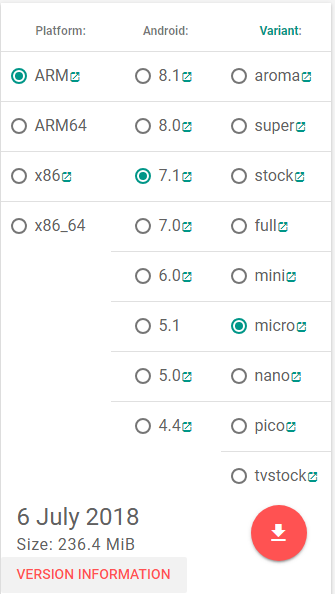
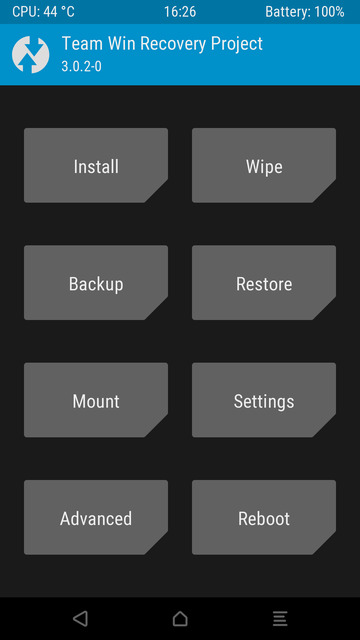
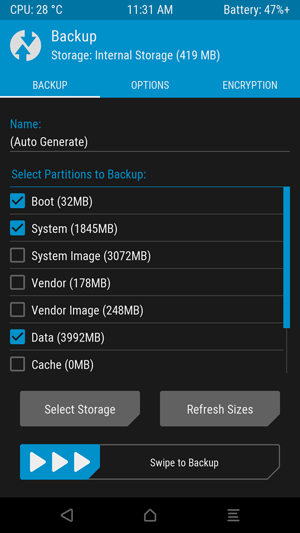
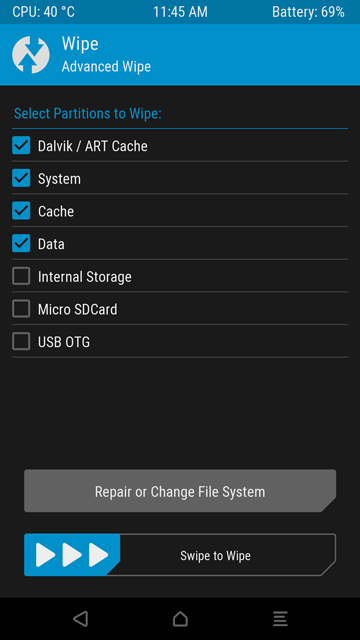
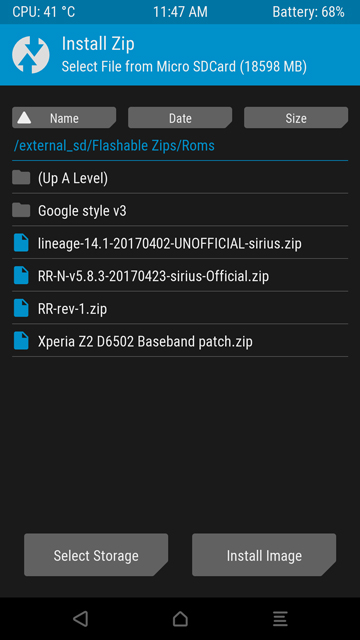
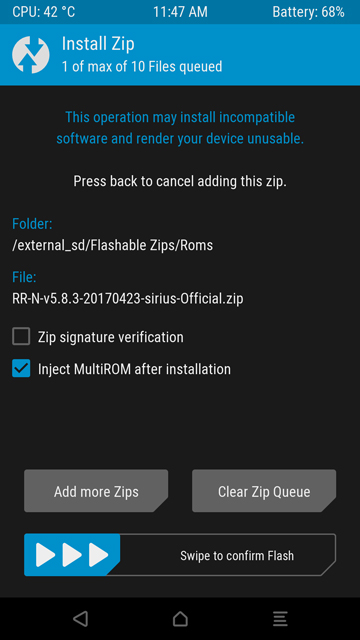

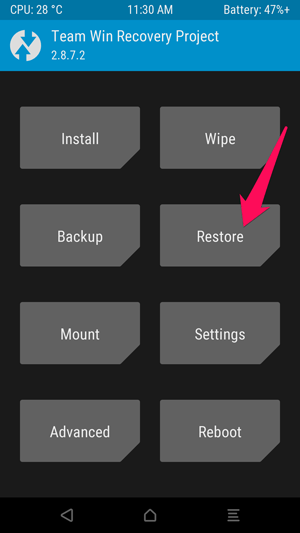
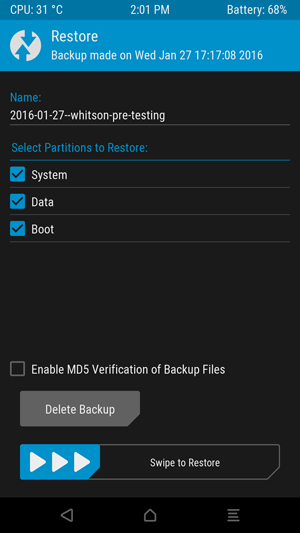
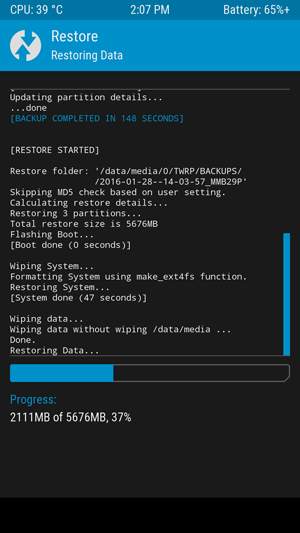
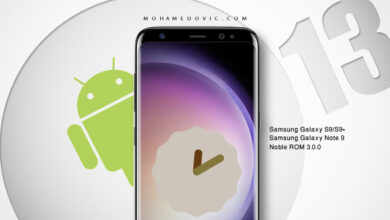

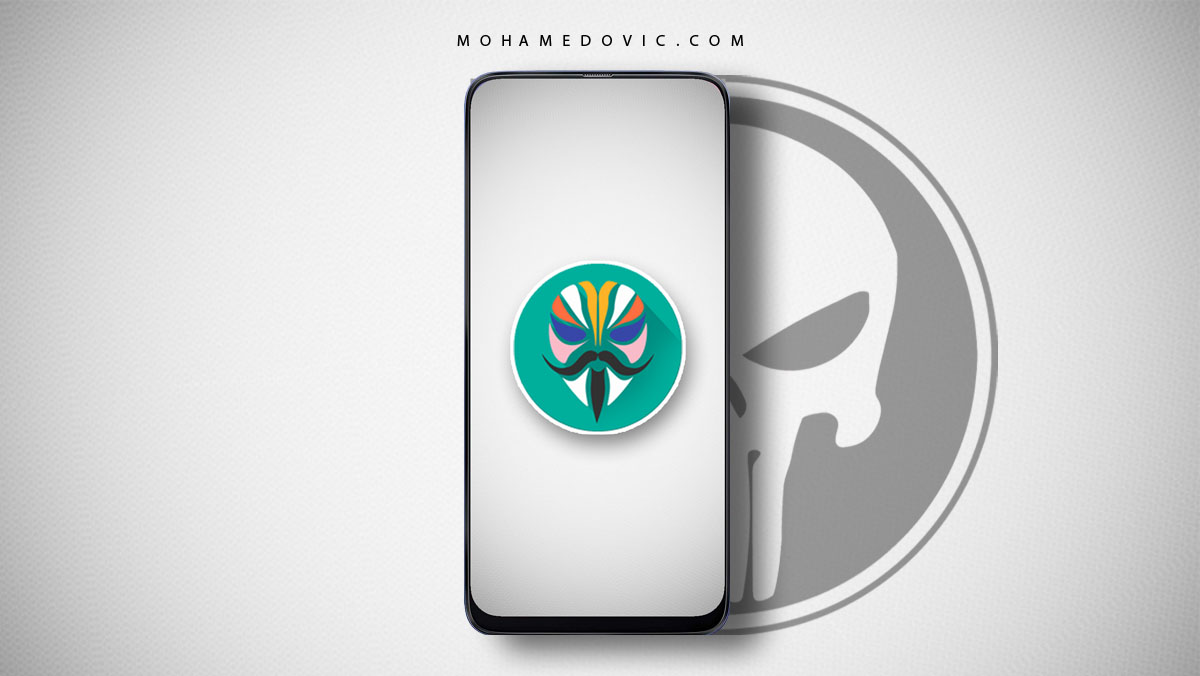

هل يمكن تحويل الاندرويد من 7 الى 10 على (galaxy note 5 (sm-n920p
ولكم جزيل الشكر
خدمات غووغل غير موجودة